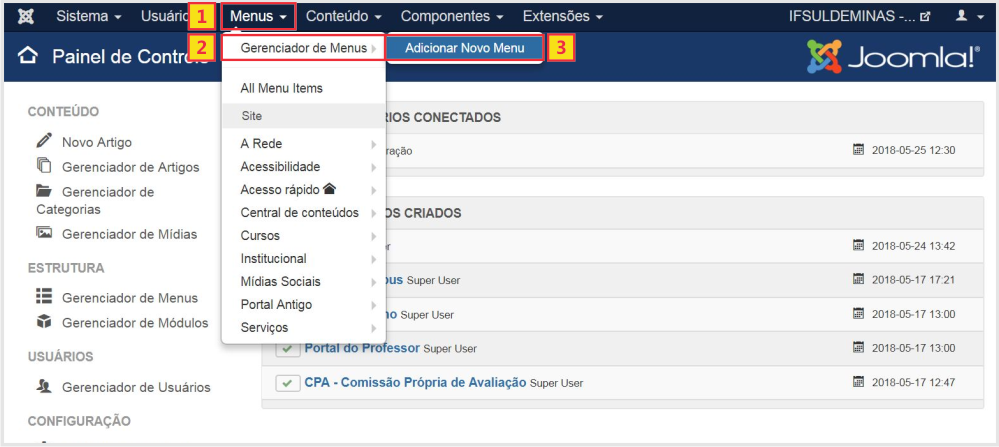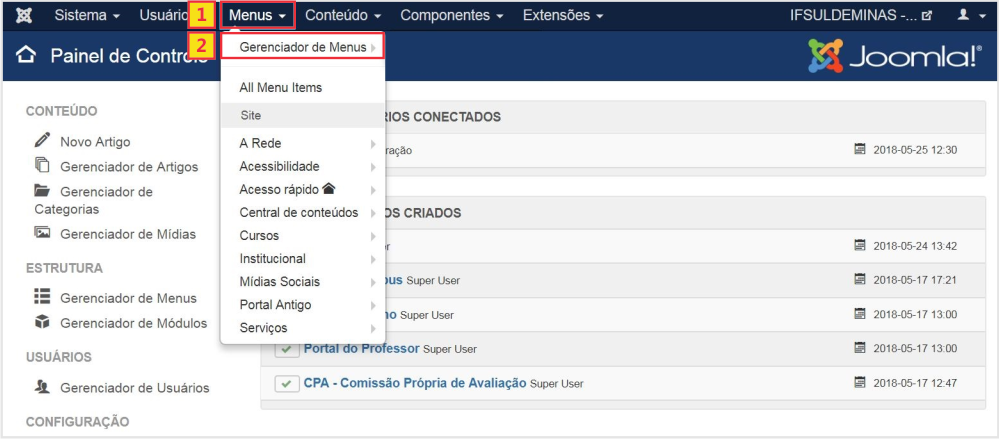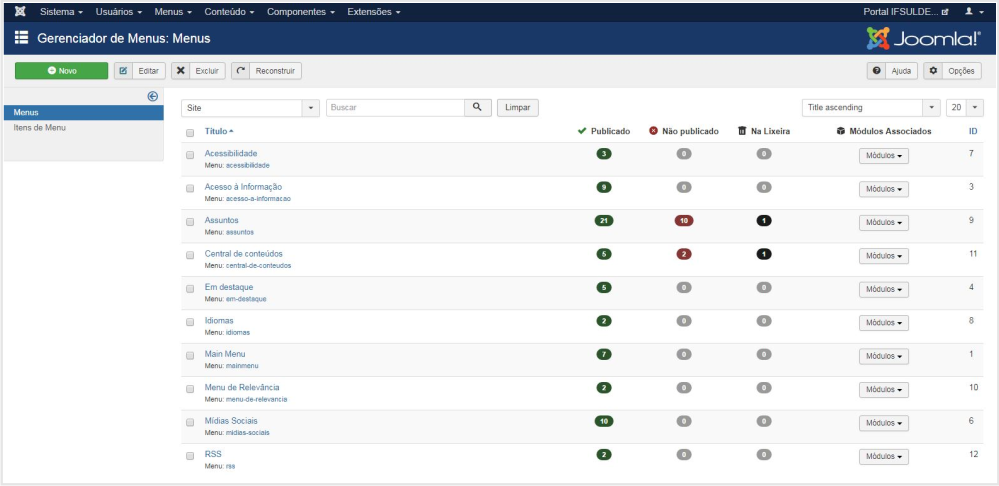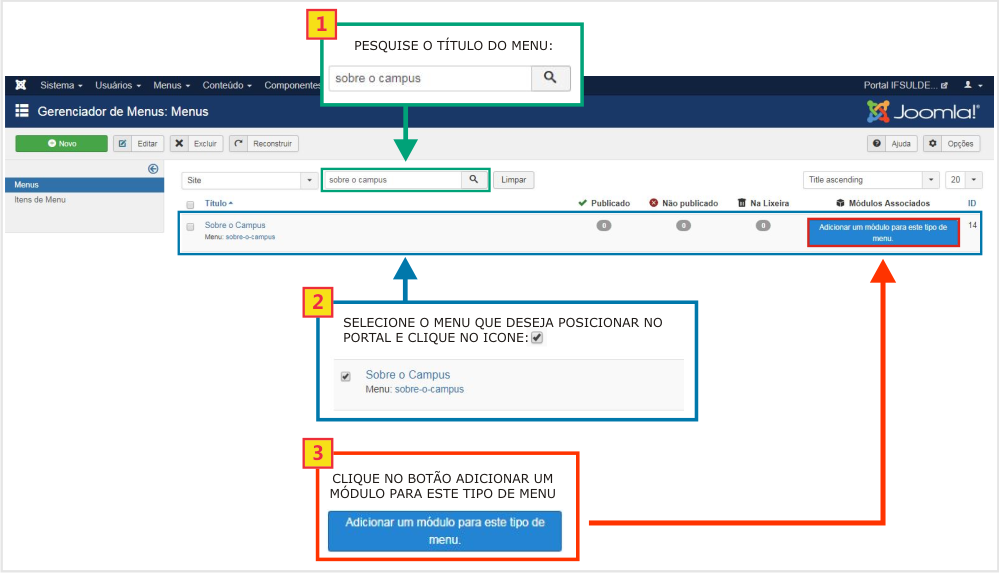Adicionar um Menu - Joomla 3
Primeiro passo: Realizar login no painel de administração
Segundo Passo: Adicionar um novo Menu e preencher suas informações
- Com o Painel de Administração aberto, clique na aba Menus > Gerenciador de Menus > Adicionar Novo Menu:
- Abrirá a seguinte tela com todos os campos em branco:
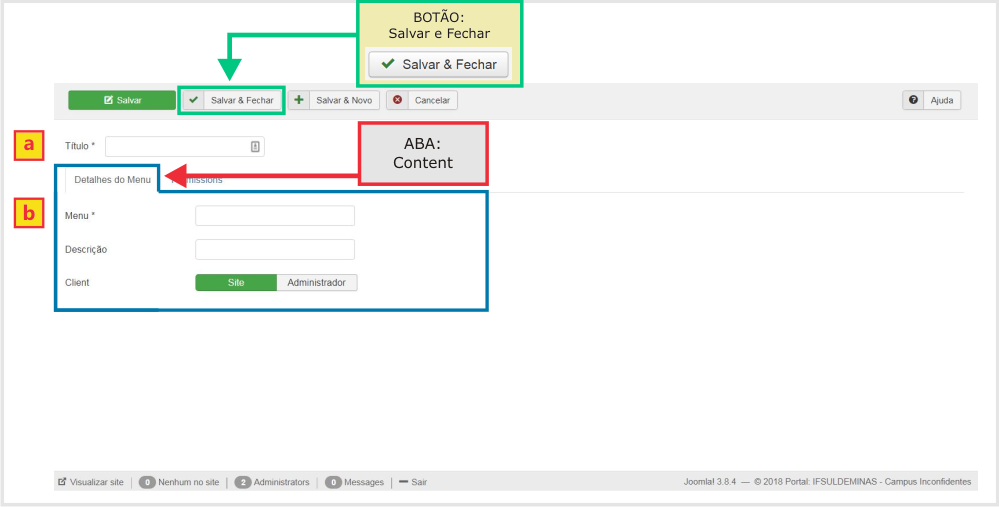
A seguir estão as indicações dos campos para serem preenchidos na aba "Content" da tela "Adicionar novo Menu":
a - Título: inclusão do título do menu
b - Menu: inclusão de um nome para o menu. (Recomenda-se usar o título do menu separado por hífen, sem espaço e com todas as letras em caixa baixa. Ex: sobre-o-campus)
Após preenchido corretamento os campos, basta clicar no botão ![]() .
.
Terceiro Passo: Posicionar o Menu no Portal
- Abrirá a seguinte tela:
- Nessa tela, você deverá: 1º - Pesquisar o menu desejado, 2º - Selecionar o menu que deseja posicionar e 3º - Clicar no botão "Adicionar um módulo para este tipo de menu".
- Todos esses passos estão exemplificados na imagem a seguir:
- Abrirá a seguinte tela com todos os campos em branco:
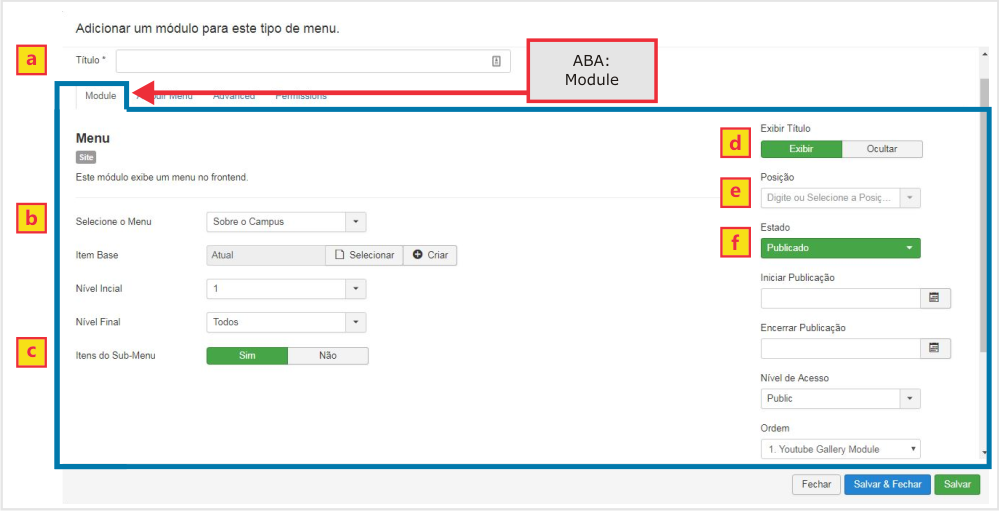
A seguir estão as indicações dos campos para a serem preenchidos na aba Content da tela Novo Artigo:
a - Título: inclusão do título do artigo, usar entre 35 e 90 caracteres;
b - Selecione o Menu:
c - Item Base:
d - Itens do Sub-Menu: Seleciona a categoria desejada;
e - Exibir Título: Seleciona a categoria desejada;
f - Posição: Seleciona a categoria desejada;